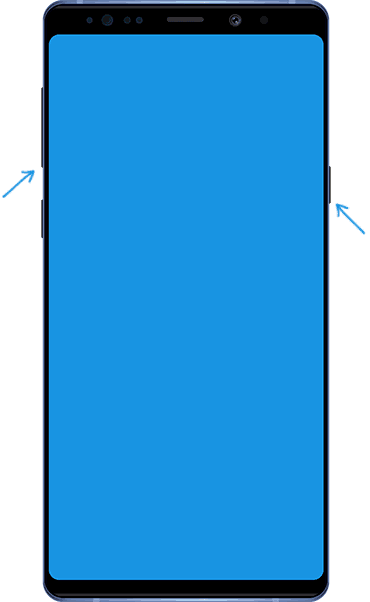Как выключить самсунг s20 plus
Как выключить телефон Самсунг если он завис или не работает сенсор
Как выключить телефон Самсунг если он завис или не работает сенсор
Когда требуется выключить Android телефон Samsung Galaxy в обычной ситуации, достаточно нажать и удерживать кнопку выключения экрана, а затем выбрать нужный пункт в меню. Однако, ситуация осложняется, когда нужно выключить смартфон с неработающим сенсором экрана, с разбитым экраном или без возможности разблокировать его, зависший телефон, особенно учитывая то, что батареи в современных Samsung несъемные. Некоторые в этом случае дожидаются полного разряда, но это совсем не полезно для аккумулятора (см. Что делать, если быстро разряжается Android ). Тем не менее, способ выключения в описанных сценариях существует.
В этой короткой инструкции — подробно о том, как принудительно выключить смартфон Samsung Galaxy, используя только аппаратные кнопки на нем. Способ работает для всех современных моделей смартфонов этой марки, в том числе для заблокированного устройства с полностью не работающим экраном или в тех случаях, когда телефон завис. К сожалению, поводом к написанию статьи послужил собственные новенький разбитый Note 9 (но есть и плюсы: благодаря Samsung Dex полный доступ к памяти, данным в ней и приложениям остался).
Выключаем Samsung Galaxy кнопками
Как и обещал, инструкция будет очень короткой, принудительное выключение состоит из трех простых шагов:
1. Подключите ваш Samsung Galaxy к зарядному устройству.
2. Нажмите и удерживайте кнопку питания и кнопку уменьшения громкости. Если в этот момент произойдет создание скриншота, не обращайте внимания, продолжайте удерживать кнопки.
3. Отпустите кнопки через 8-10 секунд, смартфон будет выключен.
Сама по себе указанная комбинация вызывает (после удержания) «симуляцию отсоединения батареи» (Simulated Battery Disconnect — в официальной формулировке производителя).
И пара примечаний, которые могут быть полезными:
Надеюсь, для кого-то из читателей материал оказался полезным.
Как выключить или принудительно перезагрузить смартфон Samsung Galaxy
Купив один из новых телефонов Samsung (в их число входят Galaxy A11, A21, A21s, A31, A41, A51, A71, M11, M21, M31, M31s, M51, S20, S20+, S20 Ultra и другие) и впервые попробовав его выключить или перезагрузить, рядовой пользователь столкнется с определенными трудностями. На смартфонах 2019-2020 гг. выпуска долгое нажатие кнопки питания вызывает голосового ассистента Bixby, а не меню с опциями, среди которых обычно присутствуют выключение, перезагрузка и активация экстренного режима. Как же тогда выполнить перезапуск зависшего устройства или как его выключить стандартным способом? Разбираемся во всех тонкостях в рамках этой инструкции.
Выключение и перезагрузка смартфонов Samsung Galaxy A31, A41, A51, A71, M21, M31, M31s, M51, S20, S20 Plus, S20 Ultra и других
С выходом собственного голосового помощника у специалистов южнокорейской компании возникла необходимость в назначении запуска Bixby на одну из физических клавиш. Изначально функция была привилегией флагманских моделей – они оборудовались выделенной кнопкой, отвечающей за вызов встроенного голосового ассистента.
Современные смартфоны Samsung, как флагманы, так и среднебюджетные устройства, тоже оснащены помощником Bixby, но лишены отдельной клавиши для взаимодействия с ним. В Samsung решили отказаться от четвертой кнопки на корпусах смартфонов, назначив вызов Bixby на одну из привычных клавиш. Для этой цели была выбрана кнопка питания и, наверняка, не случайно. Скорее всего, клавиша включения-блокировки получила новую функцию из-за желания инженеров Samsung улучшить эргономичность выпускаемых мобильных устройств.
Поскольку удержание клавиши блокировки в течение нескольких секунд стало вызывать голосового помощника Bixby, разработчикам фирменной прошивки Samsung One UI пришлось переназначить выключение и перезапуск устройства на комбинацию из двух кнопок. Этим же сочетанием клавиш выполняется принудительная перезагрузка зависшего телефона.
Нововведение было внедрено во всех смартфонах и планшетах Самсунг, выпущенных во второй половине 2019 и в начале 2020 года. Выключение или перезагрузка такого мобильного устройства выполняется следующим образом:
Сначала нужно одновременно на протяжении нескольких секунд удерживать кнопку питания и клавишу уменьшения громкости.
После того как на экране отобразится вертикальное меню, состоящее из трех опций, необходимо выбрать требуемое действие (выключение либо перезагрузку) и подтвердить его выполнение, повторно кликнув на соответствующую иконку. В зависимости от выбранного варианта смартфон выключится либо перезагрузится.
Доступен еще один способ перезагрузки и выключения мобильного устройства – нужно раскрыть панель быстрых настроек, сделав свайп вниз от верхнего края экрана, и кликнуть по значку выключателя. Затем следует выбрать требуемое действие.
Процедура включения телефона осталась неизменной – достаточно пару секунд удерживать клавишу питания до появлении на дисплее логотипа Samsung, а затем ввести PIN-код SIM-карты и разблокировать устройство.
Что делать, если смартфон или планшет Samsung Galaxy завис и не реагирует на нажатия
В случае зависания мобильного устройства необходимо выполнить принудительную перезагрузку. Для этого следует одновременно нажать на кнопку питания и на клавишу понижения громкости и держать их в течение 7-10 секунд, после чего устройство выключится и снова включится. На некоторых старых моделях нужно дополнительно удерживать клавишу увеличения громкости.
Чтобы перезагрузить смартфон Самсунг со съемным аккумулятором, достаточно снять заднюю крышку, вытащить батарею, затем вставить ее обратно, зажать кнопку включения и держать ее до появления на дисплее логотипа Samsung.
Как сделать скриншот
Внимательные читатели могли заметить, что сочетание клавиш, предназначенное для перезагрузки или выключения новых телефонов Samsung Galaxy, совпадает с «классической» комбинацией кнопок, используемой для создания снимков экрана. Как же тогда делать скриншоты? Все просто – нужно нажать эти же кнопки, но не держать их, а сразу же отпустить.
Прозвучит щелчок, напоминающий звук срабатывания затвора камеры, а дисплей на доли секунды побелеет. Внизу экрана отобразится панель с дополнительными опциями для управления созданным скриншотом. Через несколько секунд панель «скроется».
Другие полезные инструкции для владельцев смартфонов и планшетов Samsung Galaxy:
Главная / Инструкции / Как выключить или перезагрузить Samsung Galaxy A51, A31, A71, M21, M31, M31s, M51, S20, S20 Plus, S20 Ultra
Как выключить без пароля Samsung Galaxy S10, S20, Note 10 и Note 20
В арсенале Samsung есть множество отличных флагманских устройств, и все они способны обеспечить вам удобство работы с Android. Несмотря на то, что Samsung не представил стандартную версию Android, ей удалось создать для себя достаточно фанатов, что в первую очередь связано с ее простым в освоении пользовательским интерфейсом.
Однако, несмотря на наличие одного из самых чистых пользовательских интерфейсов, Samsung One UI взял на себя смелость изменить некоторые предустановленные истины, одна из которых, как оказалось, является темой нашего обсуждения сегодня — процедура выключения флагманского устройства Galaxy, когда вы не помните свой пароль.
Связанный: Как перенести музыку с Mac на Android
Что такое старый метод и что происходит на нынешних флагманах?
Как вы, возможно, уже знаете, смартфоны Samsung просят вас ввести пароль, когда вы пытаетесь отключить его с экрана блокировки. Теперь по какой-то причине, если вы не смогли вспомнить свой пароль и захотели выключить устройство Samsung, старый флагман предоставил вам легкий выход. Все, что вам нужно было сделать, это одновременно удерживать кнопку питания и клавишу уменьшения громкости в течение 8/10 секунд — или пока вы не почувствуете вибрацию. Затем появится меню восстановления, позволяющее перейти в нижнюю часть экрана и нажать «Выключить». Это все, что потребовалось, чтобы выключить старый флагман Samsung.
Теперь, на флагманах предыдущего или текущего поколения, одновременное нажатие кнопки уменьшения громкости и кнопки питания не приводит к меню восстановления. Вместо этого он заставляет телефон перезагружаться, что приводит вас прямо к экрану блокировки.
Связанный: Как использовать Emoji Kitchen на Android и iPhone
Как принудительно выключить устройство Samsung Galaxy
В настоящее время у Samsung на рынке четыре флагманских семейства. Во-первых, у нас есть серия Samsung Galaxy S10, на смену которой пришла линейка Note 10. Затем, в 2020 году, появились линейки S20 и Note 20 соответственно. В серии S10 была специальная кнопка Bixby, которая немного отличается от устранения неполадок. С другой стороны, в трех других моделях клавиша Bixby встроена в кнопку питания.
Связанный: Как запланировать сообщения в приложении Google Сообщения для Android
Принудительное выключение Galaxy S10
Как обсуждалось в предыдущем разделе, мы больше не можем выключить флагман Samsung, просто нажав клавишу уменьшения громкости и кнопку питания. Это приведет к перезапуску телефона, а не к экрану восстановления.
Чтобы выключить телефон, сначала нужно перевести его в режим перезагрузки. Для этого одновременно нажмите и удерживайте кнопку уменьшения громкости и кнопку питания в течение 7–10 секунд. Вы почувствуете небольшую вибрацию и увидите, как телефон загружается. Непосредственно перед этим отпустите кнопку уменьшения громкости и нажмите кнопку увеличения громкости. Обязательно держите кнопку питания нажатой на протяжении всего процесса. Теперь вы должны увидеть перед собой экран восстановления. Перейдите к опции «Выключить питание» внизу списка и нажмите кнопку Bixby, чтобы подтвердить свое действие. Если повезет, ваш телефон выключится навсегда.
Связанный: Как добавлять, использовать, редактировать и удалять ярлыки Google Assistant
Принудительное выключение Galaxy Note 10
Поскольку у Galaxy Note 10 нет специальной клавиши Bixby, и по уважительной причине, вам нужно будет использовать кнопку питания, чтобы завершить выбор.
Итак, сначала нажмите кнопку уменьшения громкости и кнопку питания в течение 7–10 секунд, чтобы телефон перезагрузился. После того, как вы почувствуете небольшую вибрацию, отпустите кнопку уменьшения громкости и переключитесь на увеличение громкости, удерживая кнопку питания нажатой. Теперь ваш телефон должен загрузиться в режим восстановления. Перейдите в конец списка и выберите «Выключить» и подтвердите свой выбор с помощью клавиши питания.
Связанный: Как сохранить данные приложения при удалении приложения на Android
Принудительное выключение S20 и Note 20
Поскольку процесс идентичен описанному выше, мы решили объединить два флагмана текущего поколения вместе. Эти устройства One UI не оснащены кнопкой Bixby, что означает, что для подтверждения вашего выбора необходимо использовать кнопку питания.
Нажмите и удерживайте одновременно кнопку уменьшения громкости и кнопку питания в течение 7–10 секунд — или пока не почувствуете небольшую вибрацию. Теперь поменяйте местами клавишу уменьшения громкости в пользу увеличения громкости и удерживайте кнопку питания нажатой, пока не увидите, что ваш телефон входит в режим восстановления. Используйте две клавиши громкости для навигации; перейдите к «Выключить» и нажмите кнопку питания, чтобы подтвердить свой выбор.
Принудительное выключение любого другого устройства Samsung Galaxy
Что ж, какое бы устройство Samsung Galaxy вы ни использовали, будь то из серии Galaxy A, серии M, серии Z или любой другой модели, по крайней мере, один из приведенных выше трюков должен работать. Итак, попробуйте описанные выше методы на своем устройстве, и один из них определенно должен работать. Если метод не работает, он просто перезагрузит ваш телефон.
Как правильно выключить или перезагрузить Galaxy S20
Решение компании Samsung поменять принцип работы кнопки питания говорит о том, что времена меняются. С выходом флагманов серии Galaxy S20 южнокорейский бренд сделал так, чтобы нажатие этой кнопки вызывало не меню выключения, а голосовой помощник Bixby.
На новых смартфонах, включая Galaxy A51 и Galaxy A71, по умолчанию выбран вызов Bixby по удерживанию кнопки питания, чего не знают многие пользователи. Нажав ее два раза подряд, запустится камера. В настройках есть возможность вернуть все так, как вы привыкли видеть. В России это актуально, учитывая тот факт, что Bixby не поддерживает русский язык.
Как выключить или перезагрузить Galaxy S20
Есть два способа открыть нужное меню выключения для перезагрузки или полного выключения смартфона.
1. Нажмите и удерживайте кнопки «Питание» + «Громкость вниз» и удерживайте их на протяжении секунды.
2. Опустите шторку с панелью переключателей и тапните по соответствующей кнопке справа от поиска.
Как вернуть привычный способ выключения
Отметим, что здесь можно настроить двойное нажатие: запускать голосовой помощник или открывать другое приложение из списка. Помимо этого, если вам мешает эта функция, то ее можно отключить насовсем.
Как выключить или перезагрузить Samsung Galaxy S20
от sasza
В отличие от многих других телефонов Android, выключение или перезапуск вашего Samsung Галактика S20 не так просто, как удерживать боковую кнопку. Вместо этого вам нужно переназначить кнопку или попробовать другой вариант. Вот четыре способа выключить или перезагрузить телефон.
Откройте меню питания с помощью боковых клавиш и клавиш регулировки громкости.
Самый простой способ получить доступ к меню питания на Samsung Galaxy S20 — одновременно удерживать боковые кнопки и кнопки уменьшения громкости в течение нескольких секунд.
Когда появится меню питания, нажмите кнопку «Выключить» или «Перезагрузить».
Если вы решили выключить свой Galaxy S20, удерживайте боковую кнопку в течение нескольких секунд, пока на экране не появится логотип Samsung. Ваш телефон полностью загрузится в течение минуты.
Перепрограммировать поведение боковой кнопки при длительном нажатии
Как упоминалось выше, сразу после нажатия и удерживания боковой кнопки Galaxy S20 запускается Bixby, а не меню питания. Вы можете перепрограммировать поведение боковой клавиши, выбрав «Настройки»> «Дополнительные функции»> «Боковая клавиша».
Как только вы войдете в меню боковой клавиши, выберите опцию «Power Off Menu».
Теперь, когда вы долго нажимаете боковую кнопку, у вас будет возможность «выключить» или «перезагрузить» свой телефон.
Доступ к меню питания через панель быстрого доступа
Samsung также предлагает ярлык для меню питания из быстрой панели смартфона. Чтобы получить доступ к ярлыку, проведите пальцем вниз от верхней части дисплея Galaxy S20, чтобы снять панель уведомлений. Оттуда выберите значок питания в правом верхнем углу.
Откроется меню питания Samsung. Нажмите кнопку «Выключить» или «Перезагрузить», чтобы выполнить соответствующее действие.
Если вы решили выключить свой Galaxy S20, нажмите и удерживайте боковую кнопку, пока не увидите логотип Samsung. Отпустите клавишу и подождите от 30 до 60 секунд, пока телефон загрузится.
Используйте Bixby, чтобы выключить или перезагрузить телефон
Начните с запуска Bixby. Если вы еще не переназначили долгое нажатие боковой кнопки, вы можете удерживать клавишу в течение секунды, пока не увидите значок Bixby в верхней части экрана. Кроме того, вы можете провести вверх от главного экрана, чтобы открыть панель приложений, а затем выбрать приложение «Bixby», чтобы запустить его.
Теперь, когда голосовой помощник вас слушает (возможно, вам придется нажать значок Bixby в нижнем левом углу, если вы запустили приложение), теперь вы можете попросить его выключить или перезагрузить телефон, сказав «Выключить мой телефон». или «Перезагрузите мою трубку».
Биксби подтвердит, что вы хотите выключить или перезапустить Galaxy S20. Либо нажмите соответствующую кнопку, либо снова нажмите кнопку Bixby, чтобы озвучить свой ответ.
Ваш смартфон выключится или перезапустится. Удерживайте боковую кнопку, пока не появится логотип Samsung, чтобы снова включить ее.